Was ist ein Screenshot?Bei einem Screenshot handelt es sich um ein Foto des aktuell angezeigten Bildschirms
Wie kann ich Screenshots machen?Dies hängt von dem jeweiligen Gerät ab. Meist gelingt dies durch das Drücken von 2 oder 3 Tasten gleichzeitig
Kann ich auch Screenshots ganzer Seiten erstellen?Möchten Sie nicht nur den aktuell sichtbaren Bereich festhalten, sondern eine Website komplett abfotografieren, so sind teils zusätzliche Tools nötig
Ein Screenshot ist nichts anderes als ein einfaches Foto vom Bildschirm Ihres PC-Monitors, Tablets oder Smartphones. Um ein solches aufzunehmen, benötigen Sie keine Kamera, sondern müssen meist nur eine bestimmte Tastenkombination drücken.
Wir zeigen, wie Sie einfache Screenshots machen und welche Möglichkeiten Ihnen bei den verschiedenen Devices sonst noch zur Verfügung stehen.
1. Screenshots machen – so einfach ist es
Sowohl auf dem Laptop, dem klassischen Desktop-PC, dem Mac, Ihren iPhone sowie dem Android-Smartphone von Samsung oder Huawei – überall ist es möglich, Screenshots zu machen.
So gehen Sie bei den verschiedenen Geräten vor:

Halten Sie bestimmte Momente mit einem Screenshot fest.
- Windows 10: Drücken Sie bei Ihrem Windows-10-Rechner die Windows- sowie die Drucken-Taste. Sofort wird eine Datei erstellt. Diese finden Sie im Ordner „Bildschirmfotos“.
- Mac: Um ein Bildschirmfoto aufzunehmen, drücken Sie Shift-, Command- und die 3 gleichzeitig. Einen Teilbereich nehmen Sie auf, indem Sie anstelle der 3 die 4 drücken. In diesem Fall ziehen Sie das Fenster so groß, wie der Bildausschnitt werden soll.
- Android-Smartphone: Durch das Drücken der Leiser- sowie der Ein-Aus-Taste wird ein Screenshot erstellt. Der Screenshot wird entweder im Ordner „Screenshots“ zu finden sein oder wird direkt in der allgemeinen Galerie abgelegt.
Teils funktioniert dies auch über das Drücken der Leiser- sowie der Funktions-Taste. - iPhone: Drücken Sie die Lauter- sowie die Seitentaste. Alternativ drücken Sie die Seiten-Taste und den Home-Button. Bei einem Modell mit oben befindlicher Taste drücken Sie diese gleichzeitig mit dem Home-Button.
- Playstation 4: Auch auf der PS4 ist es möglich, Screenshots zu machen. Drücken Sie während des Spielens die Share-Taste sowie die Dreiecks-Taste. Ihre Screenshots befinden sich anschließend automatisch in der Aufnahmegalerie.
Tipp: Möchten Sie einen Screenshot bei Windows 10 direkt benutzen, so drücken Sie nur die Drucken-Taste. Nun befindet sich das Bildschirmfoto in der Zwischenablage. Drücken Sie die Strg- sowie die V-Taste, um den Screenshot im jeweiligen Programm einzufügen.
2. Screenshots machen– so können Sie erweiterte Bildschirmfotos machen
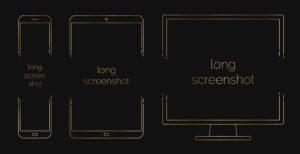
Speichern Sie ganze Seiten komplett ab.
Um ein Foto vom Bildschirm zu machen, genügen einfache Tastenkombinationen. Möchten Sie hingegen nicht nur den aktuellen Bildausschnitt festhalten, so bietet es sich an, auf passende Tools für die Browser Firefox, Chrome oder Edge zurückzugreifen.
Solche Programme, die schnell einfach zu installieren sind, ermöglichen es Ihnen, Bildausschnitte zu speichern bzw. gesamte Seite abzufotografieren.
Dabei können Sie z.B. einstellen, dass geöffnete Tabs sowie Ihre Lesezeichen automatisch ausgeblendet werden.
Folgende Tools kommen für die einzelnen Browser in Betracht:
- Firefox: FireShot
- Chrome: Fireshot
Bei Microsoft Edge ist kein Tool mehr nötig. Klicken Sie rechts oben auf die drei Punkte. Wählen Sie dort „Webaufnahme“ aus und Sie können für Ihr Bildschirmfoto zwischen einer „freien Auswahl“ sowie der „ganzen Seite“ entscheiden.
Bei externen Tools können Sie die Fotos zusätzlich in unterschiedlichen Formaten wie PDF, JPF oder PGN abspeichern.
Auch mit Microsoft Snip, einem Programm für Windows, haben Sie die Möglichkeit, einzelne Bildschirmausschnitte direkt passend zuzuschneiden, ohne die Hilfe anderer Programme in Anspruch nehmen zu müssen.
3. Screenshots machen mit dem neuen Smartphone
Das Erstellen eines Screenshots auf Ihrem Smartphone ist ein einfacher Vorgang, der je nach Betriebssystem und Modell unterschiedlich sein kann. Bei den meisten Android-Geräten ist die gängigste Methode, die Lautstärke verringern-Taste und die Ein/Aus-Taste gleichzeitig zu drücken und für einige Sekunden gedrückt zu halten.
Auf iPhones mit Face ID verwenden Sie die Seitentaste und die Lauter-Taste, während bei iPhones mit Touch ID die Seitentaste und die Home-Taste gedrückt werden. Nachdem Sie den Screenshot aufgenommen haben, wird er normalerweise automatisch in Ihrer Foto-Galerie gespeichert. Von dort aus können Sie ihn anzeigen, bearbeiten und teilen.
Screenshots machen ist eine äußerst nützliche Funktion, die für verschiedene Zwecke verwendet werden kann, sei es zum Teilen von wichtigen Informationen, zum Festhalten von lustigen Momenten oder zum Dokumentieren von Fehlermeldungen. Darüber hinaus kann das Erstellen von Screenshots auch für den technischen Support hilfreich sein, wenn Sie Probleme mit Ihrem Gerät haben und visuelle Beweise bereitstellen müssen. Dank seiner Einfachheit und Nützlichkeit ist das Erstellen von Screenshots eine Funktion, die von vielen Smartphone-Nutzern regelmäßig genutzt wird.



